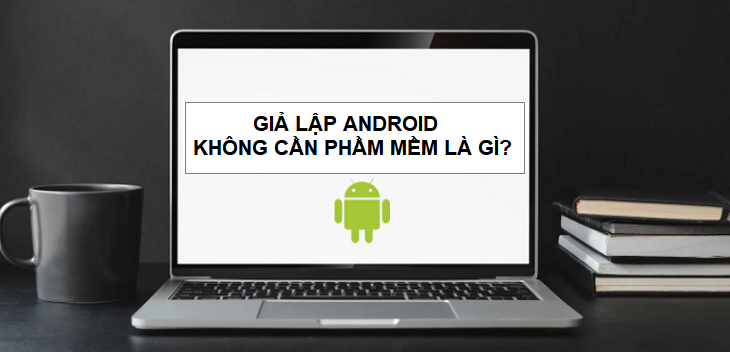Bạn đang đọc bài viết Hướng dẫn chạy giả lập Android trên PC, Laptop không cần phần mềm tại thtrangdai.edu.vn. Bạn có thể truy cập nhanh những thông tin cần thiết trong mục lục bài viết bên dưới.
Giả lập Android trên máy tính, laptop giúp bạn cải thiện trải nghiệm hình ảnh và âm thanh khi chơi game di động. Hãy theo dõi bài viết sau cùng thtrangdai.edu.vn để tìm hiểu cách chạy giả lập Android trên PC, laptop mà không cần phần mềm vô cùng tiện lợi nhé!
Xem ngay các sản phẩm máy tính để bàn với mức giảm giá SỐC
Trình giả lập Android không cần phần mềm là gì?
Trình giả lập Android không cần phần mềm là gì?
Trình giả lập Android không cần phần mềm là việc mô phỏng cấu hình từ hệ điều hành Android của điện thoại thông minh vào máy tính mà người dùng không cần phải cài đặt phần mềm giả lập như BlueStacks hay Droid4x.
Những cách giả lập Android không cần phần mềm
Có 2 cách chạy giả lập Android trên máy tính, laptop không cần dùng phần mềm:
- Giả lập trực tuyến: Chạy các ứng dụng Android trên trình duyệt của thiết bị thông qua các trang web.
- Giả lập ngoại tuyến: Chạy Android trên máy tính thông qua USB, thẻ nhớ hoặc ổ cứng di động.

Giả lập Android trên PC, laptop qua thẻ nhớ cực kỳ tiện lợi
Ưu nhược điểm của trình giả lập Android không cần phần mềm
– Lợi thế
- Phù hợp với máy tính có cấu hình yếu.
- Những game mobile nặng sẽ chạy mượt mà với hiệu suất cao hơn.
- Máy tránh bị lag, đơ khi giả lập Android.
- Vì sử dụng trực tuyến hoặc qua USB nên bạn có thể linh hoạt sử dụng trên nhiều máy tính khác nhau.
– Khuyết điểm
- Hình ảnh và đồ họa có thể bị mất nét.
- Máy tính chỉ tương thích với một số game di động.
Cách giả lập Android trực tuyến trên trình duyệt web
Giả lập Android trực tuyến với Apk Online
Bước 1: Vào đây > Chọn Trình mô phỏng > Chọn Tải lên và chạy Apk của bạn.

Bước 2: Bạn chọn biểu tượng mũi tên > Bấm Chọn tệp > Chọn Tệp Apk bạn cần > Bấm Mở > Chọn Tải lên APK.

Bước 4: Bấm vào Bắt đầu.

Bước 5: Các bạn chọn Enter và đợi vài phút để game bắt đầu cài đặt trên giả lập.

Giả lập Android trực tuyến bằng Appetize
Bước 1: Các bạn truy cập vào website Appetize.io > Trên giao diện chính các bạn chọn Tải lên.

Bước 2: Bấm Chọn tệp > Chọn Tệp Apk để tải xuống > Chọn MÃsống.
Bước 3: Sau khi tải thành công các bạn nhập địa chỉ Email > Chọn Tạo.

Bước 5: Sau đó bạn sẽ thấy giao diện như hình:
- 1. Chọn tỷ lệ của trình mô phỏng.
- 2. Các mô hình mô phỏng có thể sử dụng được.
- 3. Các phiên bản của hệ điều hành Android.
- 4. Màu sắc thiết bị.

Bước 6: Dùng con trỏ chuột kéo xuống phía dưới hiển thị phần cài đặt Wi-Fi > Chọn Wi-Fi.

Bước 7: Nhấp vào Kết nối.

Bước 8: Bấm vào Cài đặt và đợi vài phút để cài đặt giả lập trò chơi.

Cách giả lập Android trực tiếp trên PC, laptop
Bước 1: Kết nối USB với máy tính.
Bước 2: Mở ứng dụng Rufus vừa tải về, trên màn hình sẽ xuất hiện thông báo. Nhấn Yes để cho phép ứng dụng thay đổi thiết bị.

Bước 3: Trong phần Thiết bị, chọn tên file ISO Android đã tải xuống.

Bước 4: Tại File System chọn Large FAT32 (Default).

Bước 5: Chọn Tạo đĩa có thể khởi động bằng cách sử dụng > Chọn Ảnh ISO từ menu.

Bước 6: Bên cạnh ISO Image, nhấp vào biểu tượng ổ đĩa CD để chọn tệp ISO Android x86 mà bạn đã tải xuống.

Bước 7: Bây giờ file tải lên sẽ kiểm tra các cài đặt hiện có. Sau đó, bạn nhấp vào nút Bắt đầu để bắt đầu quá trình.

Bước 8: Nhấn vào Viết ở chế độ Ảnh ISO > Nhấn OK để xác nhận.

Bước 9: Chọn OK để tiếp tục.

Bước 10: Đợi vài giây để quá trình cài đặt hoàn tất. Khi thanh tiến trình hiển thị màu xanh lá cây, điều đó có nghĩa là quá trình cài đặt đã hoàn tất. Bạn có thể đóng cửa sổ và rút USB ra.

Bước 11: Khởi động lại máy tính của bạn bằng cách vào Cài đặt > Chọn Khôi phục > Chọn Khởi động lại ngay.

Bước 12: Kích hoạt Boot Options (tùy từng dòng máy, ví dụ laptop HP nhấn F9, laptop Dell nhấn F12) trên bàn phím.
Bước 13: Cửa sổ hiện ra các bạn chọn Android-x86 9.0-r2 Live. Giao diện Android quen thuộc xuất hiện và bạn chỉ cần trải nghiệm là được.

Trên đây là hướng dẫn chạy giả lập Android trên PC hoặc laptop không cần phần mềm. Hy vọng các bạn sẽ có thể trải nghiệm giả lập Android một cách nhẹ nhàng, mượt mà và hiệu suất cao. Nếu có thắc mắc vui lòng bình luận bên dưới.
Cảm ơn các bạn đã xem bài viết Hướng dẫn chạy giả lập Android trên PC, laptop không cần phần mềm tại thtrangdai.edu.vn các bạn có thể bình luận, xem thêm các bài viết liên quan bên dưới và hy vọng sẽ hữu ích với các bạn. bạn thông tin thú vị.
Nhớ để nguồn: Hướng dẫn chạy giả lập Android trên PC, laptop không cần phần mềm tại thtrangdai.edu.vn
Chuyên mục: Blog